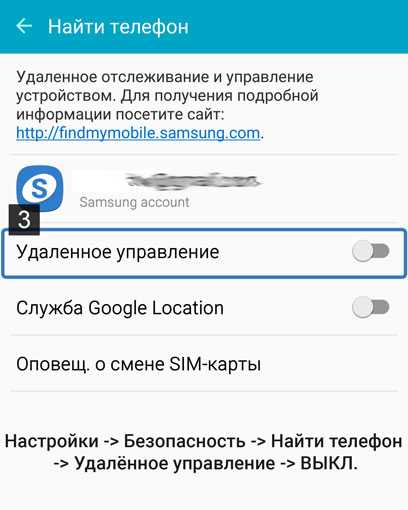Что такое кастомные прошивки Андроид
Что такое кастомные прошивки Андроид? Кастомные прошивки представляют собой видоизмененные, модифицированные прошивки одним пользователем или же группой пользователей, например ( CyanogenMod и Miui ), это прошивка которая создана не официальным производителем.Возникает вопрос для чего и кому нужна кастомная прошивка? Начнем с того, что Андроид ОС — это операционная система содержащая в себе ядро Linux, оно предоставляет вам очень большие возможности к работе, многофункциональности и творчеству, именно этот фактор дает огромнейший плюс, если сравнивать Андроид с другими мобильными OS. В большинстве случаев производители закладывают только базовый функционал в устройство (телефон, смартфон, планшет), чтобы в будущем подстегнуть покупателя на новую покупку, подчеркивая то что в прошлой модели этого нет а в новой модели есть.Что представляет собой кастомная прошивка? Изготовив и установив кастомную прошивку можно добиться следующего:
- Сделать себя superuser (суперпользователем), т.е. изначально встроить Root (рут).
- Если у вас будет рут, то вы сможете встроить туда firewall (файрвол), он нужен для блокировки выбранных программ к доступу в интернет, следовательно в сэкономите трафик и ресурс электроэнергии батареи.
- У вас будет возможность выбрать и установить свои шрифты.
- Сможете значительно улучшить чувствительность GPS (для быстрого нахождения спутников).
- Сможете удалить и встроить Лончер (графическую оболочку).
- Так же можно будет изменить графические элементы интерфейса и оповещения, например сделать так чтобы Android телефон стал похож на Windows Phone или Iphone.
- Сможете встроить скрипты для того чтобы воспроизводилось HD Video и телефон бы при этом потреблял энергии по минимуму.
- Сможете встроить свое ядро, для повышения производительности телефона, чтобы все работало как можно быстрее и вам не приходилось ждать или же можете понизить частоту процессора для экономии заряда батареи, либо вообще комбинировать эти два режима для того чтобы получить производительный и в тоже время экономичный девайс. Эти операции позволят вам за одинаковый отрезок времени выполнить гораздо больше действий чем на старой прошивке.
- Появляется возможность установить или удалить системные приложения, ведь у многих очень дорогой интернет трафик, либо мало встроенной памяти для установки сторонних приложений. Удалив заведомо то, что нам не нужно в нашем телефоне мы делаем себе огромную пользу, тем что экономим драгоценное место встроенной памяти и освобождаем ресурсы, так как очень многие программы имеют процессы висящие в фоне и отъедающие энергию и оперативку. Например вам совсем не нравится встроенный браузер и калькулятор вы можете их удалить и установить тот браузер и калькулятор который вам подходит, содержать на своем девайсе по нескольку схожих по функционалу программы это не экономично.
- Появляется возможность изначально задать в файле build.prop значения чтобы девайс снимал фото и видео по максимому или чтобы 3G интернет работал быстрее, изменить язык на свой родной при установке прошивки, включить аппаратное ускорение.
- И самое интересное то, что на одном девайсе можно содержать две прошивки.
Изготавливая или устанавливая кастомную прошивку есть возможность что могут возникнуть проблемы, возможно что-то будет работать не совсем корректно или вообще откажется работать – это могут быть как программы так и некоторые функции устройства. Но обычно сообщество пользователей Android довольно быстро решает такие проблемы, возможно и саморучное допиливание кастомной прошивки. В самом плохом варианте если вам не подошла кастомная прошивка, можно восстановить свой смартфон с помощью CWM (ClockworkMod Recovery) она делает резервную копию прошивки вашего устройства со всеми установленными приложениями и настройками, а если прошивка подошла, то восстановить все программы и данные можно с помощью великолепного приложения Titanium Backup. Устанавливая кастомную прошивку вы абсолютно ничего не теряете, наоборот вы получите огромную отдачу от своего любимого девайса.
Как перепрошить Андроид через Recovery самостоятельно?
Чтобы установить ПО посредством Recovery, необходимо, сначала, сохранить на карте устройства файл с прошивкой. Далее потребуется исполнить следующие шаги:
- Отключить аппарат;
- Одновременно нажать клавиши: «Вкл./Откл.» и «Увеличения уровня звука» (на некоторых моделях комбинация кнопок может быть другой);
- В отобразившемся окне указать «Recovery Mode» (переход между графами производится кнопками увеличения и понижения уровня звука);
- Далее указать «apply update from external storage» и щелкнуть клавишу «Вкл./Откл.»;
- Подождать до завершения процесса.
Как прошить планшет Андроид через компьютер?
На вопрос, как прошить планшет Андроид, уже есть подробные ответы в вышеописанных параграфах этого руководства. Все действия в гаджетах на Android будут идентичны. Для примера рассмотрим процедуру с использованием ПК применительно к модели от популярной фирмы «Леново».
Необходимо выполнить следующие шаги:
- Полностью зарядить планшет;
- Инсталлировать приложение «Software Update Tool», и драйвера. Сохранить в памяти архив с дистрибутивом подходящей прошивки;
- Отключить мобильный гаджет;
- Одновременно нажать клавиши: «Вкл./Откл.» и «Понижения уровня громкости» (девайс должен завибрировать);
- После отображения на дисплее «Fastboot USB» соединить гаджет с компьютером;
- Открыть установленное приложение и указать месторасположение сохраненного дистрибутива;
- Далее в меню программы указать вид ПО;
- Кликнуть «Erase user data»;
- Кликнуть «Старт» и подождать до завершения процесса.
Программы для перепрошивки Android
ROM Manager
Эта утилита инсталлируется непосредственно в сам девайс. Инсталляция прошивки производится с CD-карты гаджета..
SP FLASH TOOL
Универсальная утилита, которая подходит почти для всех девайсов на платформе Андроид. Установка производится только через компьютер, поэтому обязательно потребуется ЮСБ-шнур. Интуитивно понятный интерфейс позволяет справиться с непростой задачей переустановки системы даже начинающим пользователям
FastBoot
Это одно из самых сложных для новичков приложений. Действия в нем немного запутаны. Процедура инсталляции осуществляется посредством консоли операционной системы Виндовс.
Как прошить телефон, если он не включается?
Успешно решить поставленный вопрос удастся лишь, если не нарушена целостность загрузчика. С целью выяснения этого можно зажать кнопку «Вкл./Откл.». При появлении ответа от аппарата в виде отображения робота или какого-нибудь значка, например, «!», то можно сделать вывод о сбое ОС. Также можно попытаться соединить девайс с ПК через ЮСБ-шнур и нажать следующие клавиши на девайсе: «Вкл./Откл.» и «Громкость». Когда после этого ПК находит гаджет, то реанимация не будет сложной и в 95% случаях окажется успешной. Далее можно воспользоваться одной из вышеприведенных методик и установить новое ПО. Не редко не корректно выполненная прошивка нарушает раздел с рекавери, после этого восстановить гаджет позволит лишь инсталляция правильной модификации ОС.
Алгоритм действий следующий:
- Инсталлировать в ПК утилиту для прошивки;
- Скачать и сохранить файл с прошивкой;
- Открыть утилиту;
- Подключить девайс к компьютеру и нажать клавиши (для различных моделей комбинации различаются);
- Указать в утилите месторасположение дистрибутива с новой ОС;
- Кликнуть «Старт»;
- Готово. Надо только подождать, когда завершиться процедура установки и перезапуска девайса.
https://youtube.com/watch?v=nwWTkxdevS4
Что делать, если перепрошивка не удалась?
Можно прибегнуть к восстановлению системы. Для этого потребуется сохраненная копия системы.
Необходимо выполнить следующие действия:
- Вновь инсталлировать «ROM Manager», так как в новой неудачной ОС ее нет;
- Кликнуть «Резервные копии»;
- Далее указать в отобразившемся меню копию ОС и клацнуть по «Восстановить»;
- Дождаться окончания процесса;
- Готово. Старая ОС в девайсе восстановлена.
Смотри наши инструкции по настройке девасов в ютуб!
Процесс установки кастомной прошивки
Установка кастомной прошивки на устройство Xiaomi может быть сложной и требует некоторых навыков
Процесс установки может различаться в зависимости от выбранной кастомной прошивки и модели устройства, поэтому важно соблюдать инструкции, предоставляемые разработчиками
Перед началом установки кастомной прошивки необходимо сделать резервное копирование всех данных на устройстве, чтобы избежать их потери в случае ошибки или неудачного обновления.
Вот общие шаги, которые должны быть выполнены при установке кастомной прошивки на устройство Xiaomi:
- Скачайте необходимую кастомную прошивку для своей модели устройства Xiaomi. Обычно они доступны на официальных веб-сайтах сообществ разработчиков или на специализированных ресурсах.
- Переведите устройство Xiaomi в режим «Восстановление». Это можно сделать, нажав определенную комбинацию кнопок при включении устройства, или через меню настроек.
- Подключите устройство Xiaomi к компьютеру с помощью USB-кабеля.
- Запустите программу для установки кастомной прошивки на компьютере. Обычно это режим прошивки TWRP (Team Win Recovery Project), но могут быть и другие инструменты, в зависимости от выбранной прошивки.
- В программе выберите файл с кастомной прошивкой, который вы скачали на первом шаге.
- Нажмите кнопку «Установить» или аналогичную, чтобы начать процесс установки. Подождите, пока установка не будет завершена.
- После завершения установки перезагрузите устройство Xiaomi.
После перезагрузки устройства у вас будет установлена кастомная прошивка Xiaomi
Важно отметить, что в процессе установки кастомной прошивки могут возникнуть проблемы, такие как «зависания» устройства или его некорректная работа. Поэтому перед установкой кастомной прошивки рекомендуется ознакомиться с отзывами и рекомендациями других пользователей, а также следовать инструкциям разработчиков для минимизации рисков и проблем
Способы прошивки
Андроид устройство можно прошить двумя способами:
- С помощью компьютера
- Через рекавери
Прошивка через компьютер осуществляется с помощью специальных программ, а через рекавери устройство прошивается почти без участия компьютера.
Как прошить ядро или Recovery?
Если вы прошиваете стороннее ядро или Recovery и у вас предустановлен Android 5.X.X и выше, то необходимо внести определенные изменения в настройки Android:
- Включить «Отладку по USB» и там в же настройках включить «Разблокировка OEM»;
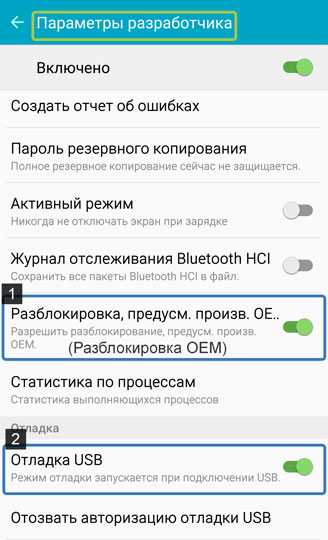
2. Отключить «Удаленное управление» Samsung;
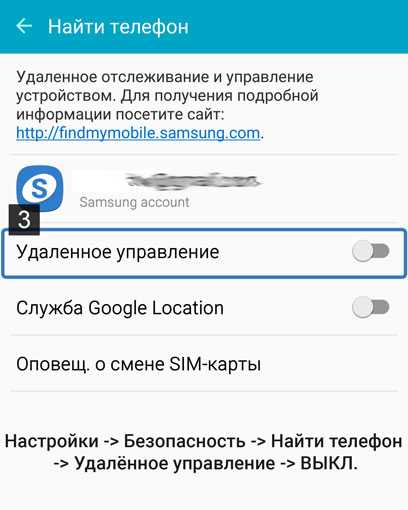
Прошить ядро, кернел или CWM означает что нужно файл вставить в поле AP или PDA и прошить его.
Что нам понадобится
Кроме самого мобильного телефона, данный способ предусматривает наличие программы под названием ROM Manager. Скачать ее лучше всего на Google Play.
Разработчиком данного приложения является команда под необычным названием ClockworkMod. Эта команда давно пользуется огромной популярностью и авторитетом среди пользователей самых разных стран.
Их творение позволяет с легкостью менять прошивки, а также выполнять огромное количество системных манипуляций.
Основные среди них такие:
- Резервное копирование;
- Восстановление системы;
- Установка новых прошивок (то, что нам и нужно) и многое другое.
Основное преимущество использования программы ROM Manager для перепрошивки любого телефона, будь то Самсунг, HTC, FLY или какого-то другого, заключается в возможности откатить все изменения.
Это означает, что если при установке или уже после нее возникнут какие-то проблемы (к примеру, если телефон не включается), новая прошивка просто не понравиться по каким-либо причинам, все можно будет вернуть назад.
Среди других преимуществ использования ROM Manager особенно важно следующее:
- Это несложно и все можно сделать в домашних условиях;
- Все операции производятся довольно быстро;
- Через компьютер делать ничего не нужно, все происходит через телефон (разве что через компьютер нужно будет перекинуть на телефон прошивку, хотя для этого есть и другие способы, такие как Bluetooth или файлообменники);
- Надежность – тысячи пользователей уже делали подобную процедуру.
Также нам понадобится сама новая прошивка. Многие пользователи сегодня не знают, где ее найти. А сделать это легче всего через телефон.
В Google нужно ввести запрос типа «прошивки на », то есть, к примеру, «прошивки на Samsung Galaxy J7». Все это делается очень даже просто.
Проблема в том, что в интернете существует огромное количество прошивок, но очень много из них, говоря языком продвинутых пользователей, «битые».
Это означает, что после установки не будет включаться компьютер, пользователь не сможет установить некоторые программы или будут возникать другие проблемы самого разного рода. Поэтому перед скачиванием той или иной прошивки воспользуйтесь следующим советом.
На сегодняшний день положительное мнение людей, которые уже установили что-либо, является лучшей гарантией качества. А производитель может писать то, что ему вздумается и все из этого, конечно же, будет только хорошим. Еще один совет поможет выбрать хорошую прошивку.
В любом случае, перед выполнением всех описанных ниже действий на Вашем телефоне, а точнее, на карте памяти (это важно!), должен находиться zip архив с новой прошивкой. Итак, перейдем к самому процессу прошивки
Итак, перейдем к самому процессу прошивки.
Замена ПО через компьютер
Способов прошивки телефона при помощи ПК может быть несколько, в зависимости от модели устройства и установленного на нём процессора. Однако в любом случае пользователю понадобится качественный USB-кабель, лучше всего тот, что шёл в комплекте с телефоном. Потеря соединения с компьютером в процессе перепрошивки закончится для смартфона плачевно, поэтому не следует пренебрегать этой деталью.
Устройства на процессоре MTK прошивают следующим образом:
- Распаковывают архив прошивки в папку на диске C (в названии последней не должно быть кириллических символов).
- Запускают программу SP Flash Tool, нажимают клавишу Scatter-loading и указывают путь к одноимённому файлу, который находится в папке с распакованной прошивкой.
- Снимают галочку со строки Preloader. Этот пункт обязателен: если в процессе прошивки что-то пойдёт не так, работоспособный загрузчик (preloader) позволит восстановить смартфон даже из состояния «кирпича». Если же файл будет перезаписан неправильно, пользователю придётся потратить на ремонт телефона немалые деньги.
- Нажимают на кнопку Download.
- Подключают к компьютеру выключенный телефон и ждут окончания процесса, об чем уведомит появление окна с зелёным кружочком.
- Отсоединяют смартфон от ПК и включают его.
Прошивка смартфонов на Spreadtrum несколько сложнее. Для осуществления этой процедуры необходимо:
- Скачать файл прошивки в формате .pac и переместить его в корень диска C (распаковывать не нужно).
- Открыть Research Download, нажать на значок шестерёнки в левом верхнем углу и указать путь к прошивке. После этого программа на некоторое время зависнет — это нормально.
- Нажать на кнопку Play, переводя прошивальщик в режим ожидания устройства.
- Выключить телефон, вытащить из него батарею (если она съёмная) и вставить обратно.
- Зажать клавишу уменьшения громкости и подключить смартфон к ПК.
- Если прошивка успешно стартовала, следует дождаться её окончания, то есть надписи Passed. Клавишу громкости лучше не отпускать до завершения процесса. Если же программа выдаёт ошибки либо не реагирует на подключение смартфона, следует убедиться, что на компьютере установлены все необходимые драйверы и посетить сайт разработчика Research Download, чтобы узнать причину проблемы.
- По завершении прошивки нажимают на кнопку «Стоп» в прошивальщике и отключают телефон от компьютера. Если батарея съёмная, её вынимают, вставляют обратно и включают устройство.
5. Pixel Experience
Поддерживая телефоны от 10 производителей, Pixel Experience стремится предоставить Pixel-подобный интерфейс для телефонов, отличных от Pixel.
Основанный на AOSP, ПЗУ содержит все функции Pixel (средство запуска, обои, значки, шрифты и загрузочную анимацию) вместе с максимальной безопасностью. Код можно просмотреть на GitHub , а команда разработчиков принимает пожертвования через PayPal.
Pixel Experience доступен в текущей и предыдущей версиях Android. На момент написания есть также «плюс» издание, ограниченное для определенных устройств. Он может похвастаться дополнительными функциями, такими как новая камера по умолчанию и скрытый рекордер экрана.
Flashing Pixel Experience в конечном итоге даст вам ощущение, что вы используете телефон Google Pixel, не платя за него.
Бекап данных
Переходим к одному из самых важных этапов подготовки к прошивке. Нам нужно сохранить все данные, которые включают в себя фотографии, музыку, видео, телефонные номера, записи календаря и т. д. Ведь после обновления Андроид в большинстве случаев все это будет удалено.
Итак, для того чтобы резервировать контакты, СМС, события календаря и т. д. нужно настроить синхронизацию с Google. Мы покажем, как это делается на примере того же Сяоми. Вы же действуйте по аналогии.
- Переходим к настройкам смартфона (для этого опустите шторку уведомлений или перейдите в меню приложений).
- Выбираем пункт синхронизации.
- Тапаем по плитке Google.
- Как видим, некоторые данные сейчас не синхронизированы, в том числе это контакты. Давайте обновим записи. Для этого в нашем случае нужно нажать кнопку «Еще».
- Далее жмем по обозначенному ниже пункту меню.
В результате все записи были выгружены на сервера Google и теперь при перепрошивке Андроид мы их не потеряем.
Что касается фото, музыки и видео, то тут все проще. Копируйте важные данные на карту памяти или компьютер через шнур. Также убедитесь в том, что вы помните пароли от различных программ, например, социальных сетей. Как только все файлы будут сохранены, переходим к следующему шагу.
Бэкап
Чтобы уберечь себя от возможной кривой установки прошивки, следует регулярно делать бэкап. Для этого существует два основных типа инструментов: приложения Helium и Titanium Backup для бэкапа приложений, а также специальная функция кастомных консолей восстановления под названием Nandroid. Вторая отличается тем, что делает полный снимок всех компонентов смартфона так, что после любых действий смартфон можно будет вернуть к прежнему состоянию, включая все настройки, приложения, контакты и сообщения.
Обычно бэкап Nandroid выполняется вручную прямо из меню кастомного рекавери, однако мы воспользуемся приложением Online Nandroid Backup, которое создает резервную копию системы прямо во время ее работы. Приложение это бесплатное и доступно в Google Play. После установки оно установит скрипт бэкапа (это, кстати, придется делать после каждого обновления прошивки) и предложит выполнить первоначальную настройку, которая сводится к выбору способа автогенерации имени бэкапа (по умолчанию текущее время), а также выбору формата бэкапа. Обычный Clockworkmod-формат универсален и будет совместим с любым кастомным рекавери, однако если на смартфоне установлен именно ClockworkMod, то в опции Backup Mode лучше выбрать CWM Incremental. В этом случае каждая новая резервная копия будет содержать только отличия от предыдущей, из-за чего потеряется совместимость с TWRP, но удастся сохранить солидный кусок свободного места на карте памяти.
После того как все это будет сделано, достаточно нажать на кнопку «Quick Backup», и приложение начнет свою работу. Смартфоном в это время вполне себе можно пользоваться, так что не стоит откладывать бэкап на вечер или другое время. По окончании процедуры софтина сама выведет на экран сообщение об успешном завершении резервирования и предложит просмотреть бэкап в приложении Nandroid Manager.
Последнее, в свою очередь, представляет собой инструмент управления имеющимися резервными копиями, просмотра их содержимого, восстановления, а также выборочного восстановления приложений, настроек, текстовых сообщений, логов разговоров, паролей от точек доступа Wi-Fi, рабочего стола, а также истории и паролей браузера. Все инструменты восстановления располагаются на вкладке «Восстановить данные», и какие-либо пояснения по работе с приложением здесь не требуются. Все русифицировано и понятно даже ребенку.
!(nandroid-manager1.jpg, nandroid-manager2.jpg)
!(online-nandroid1.jpg, online-nandroid2.jpg)
Краткое описание и важность
Кастомная прошивка на Xiaomi — это альтернативная операционная система, которая может быть установлена на устройства компании Xiaomi. Эта прошивка предлагает больше возможностей и функций, чем оригинальная прошивка, поставляемая производителем. Она также может предлагать более современный дизайн, а также корректировку ошибок и улучшение производительности.
Кастомные прошивки предлагают ряд преимуществ для пользователей Xiaomi. Во-первых, они позволяют пользователям настраивать устройство по своему вкусу, устанавливать приложения, которые недоступны в официальных магазинах приложений, и добавлять новые функциональные возможности. Это дает им большую свободу выбора и контроля над своим устройством.
Во-вторых, кастомные прошивки могут предлагать более стабильную и быструю работу устройства. Они могут быть оптимизированы для определенной модели смартфона Xiaomi, что может привести к повышению производительности и более плавной работе системы. Кроме того, кастомные прошивки часто включают исправления ошибок и уязвимостей, что делает устройство более безопасным для использования.
В-третьих, кастомная прошивка на Xiaomi может предложить уникальный интерфейс и функциональность, которые отличаются от стандартного опыта использования устройств Xiaomi. Это может быть привлекательно для пользователей, которые хотят получить новые функции и дизайн своего устройства.
Однако перед установкой кастомной прошивки на свое устройство Xiaomi пользователи должны быть готовы к потере гарантии и возможным рискам. Неправильная установка или использование непроверенных прошивок может привести к неполадкам устройства или внесению изменений, которые нельзя будет отменить. Поэтому рекомендуется тщательно исследовать и выбирать надежные кастомные прошивки, следовать инструкциям для установки и делать резервные копии данных перед началом процесса.
В целом, кастомная прошивка на Xiaomi может предоставить пользователям больше гибкости, улучшенные возможности и опыт использования устройств компании Xiaomi. Она позволяет пользователям получить больше контроля над своим устройством, а также настроить его согласно своим потребностям и предпочтениям.
Заключение
Как видите, сборка прошивки Android своими руками необязательно очень длительный и , требующий глубоких познаний. Понятно, что с нуля создать модификацию будет куда сложнее, но что-то подправить или заменить и удалить лишние программы под силу практически каждому. Надеемся, наша инструкция вам в этом помогла.
Собирали ли вы прошивку для Android самостоятельно? Что вы в ней меняли и каким образом это делали? Будет интересно, если вы поделитесь своими отзывами.
Давно мечтали собрать сами своими руками прошивку Android из исходного кода, но ни как получалось из за отсутствия внятного материала? подготовил вам подробную интересную статью!